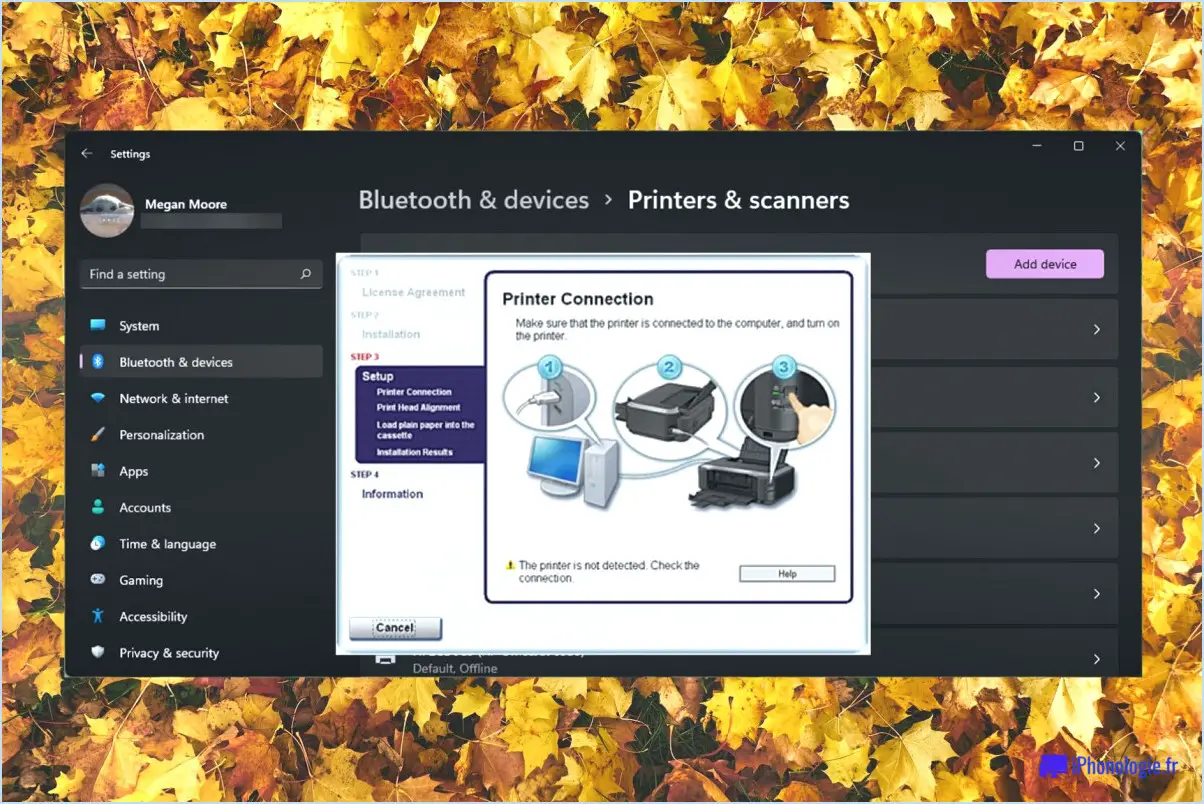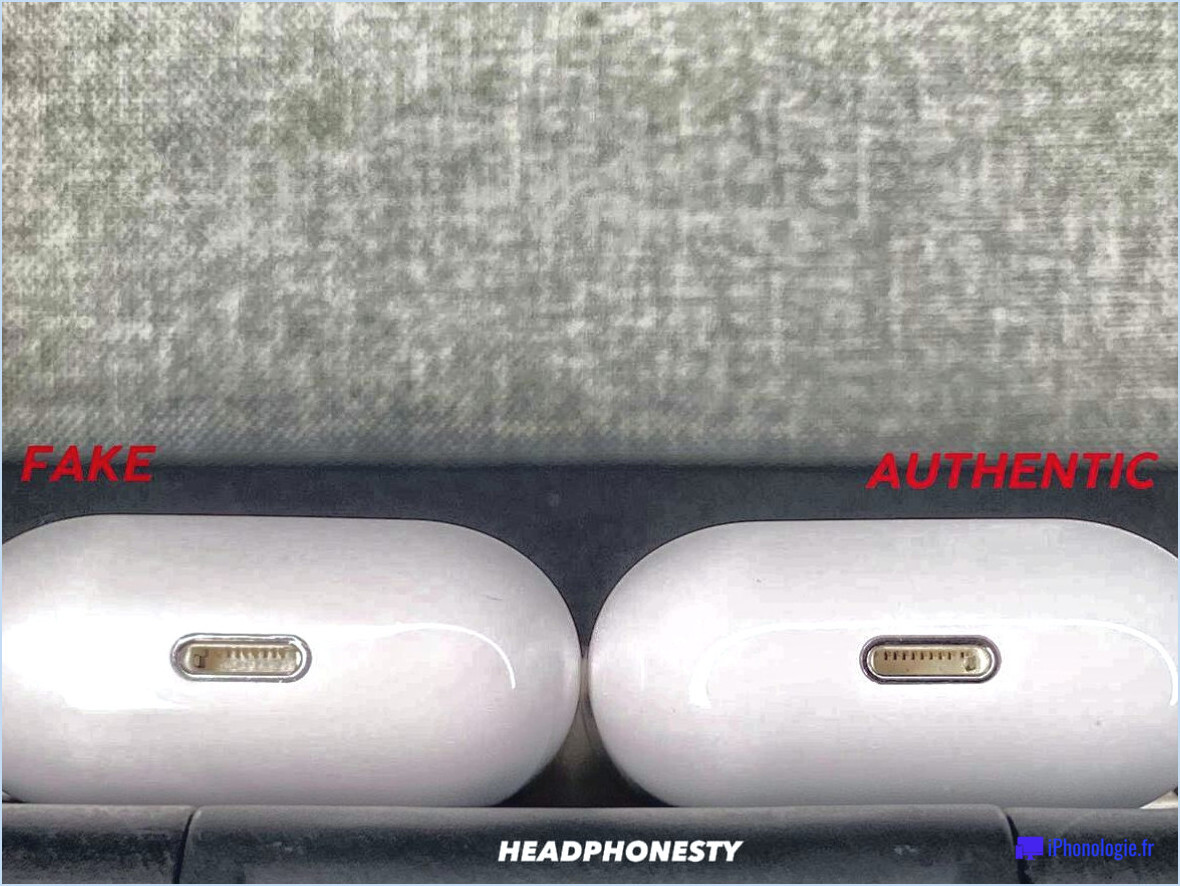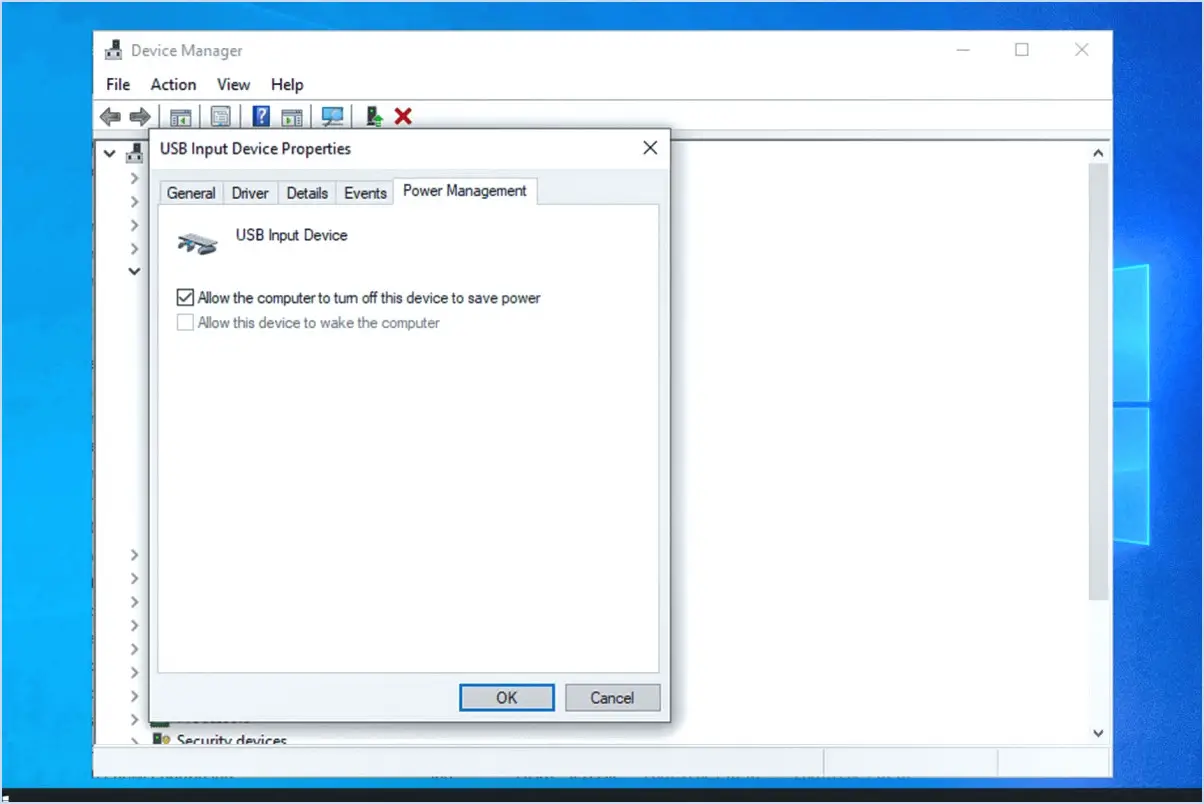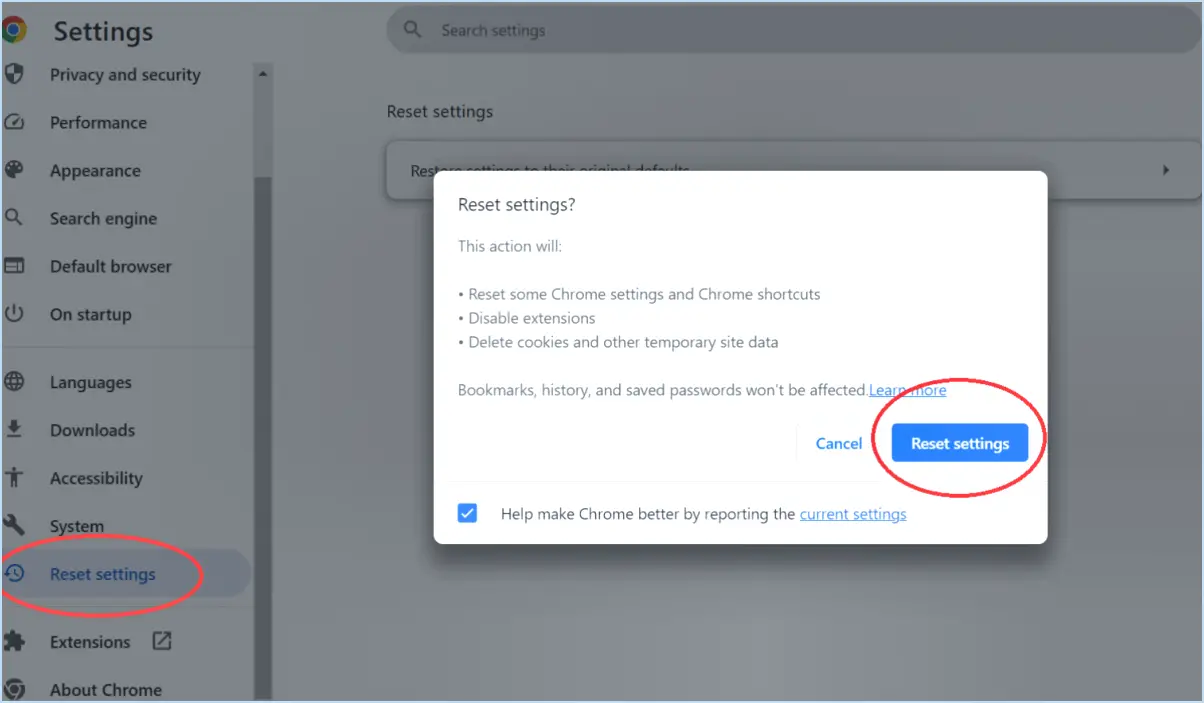Comment réinitialiser la caméra Amazon Cloud?
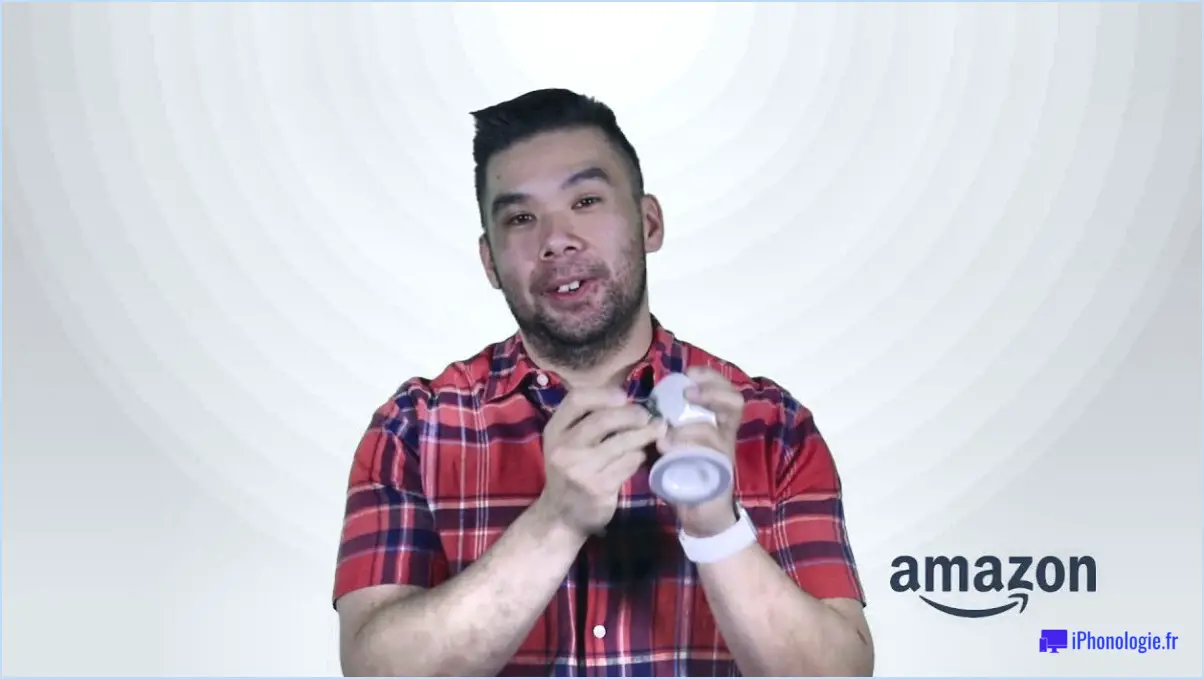
La réinitialisation de votre Amazon Cloud Cam est un processus simple qui garantit un fonctionnement sans heurts. Pour réinitialiser la caméra, suivez les étapes suivantes :
- Localisez le bouton de réinitialisation: Retournez l'appareil photo et identifiez le bouton de réinitialisation. Il s'agit généralement d'un petit bouton encastré sur lequel il faut appuyer à l'aide d'un objet pointu comme un trombone ou une épingle.
- Rassembler les outils nécessaires: Procurez-vous un trombone ou une épingle pour appuyer efficacement sur le bouton de réinitialisation.
- Appuyez sur le bouton et maintenez-le enfoncé: Insérez le trombone ou l'épingle dans le bouton de réinitialisation et appuyez dessus. Maintenez le bouton enfoncé pendant 10 secondes. Veillez à appuyer fermement, mais sans trop forcer.
- Observer l'appareil photo: Pendant que vous maintenez le bouton de réinitialisation enfoncé, gardez un œil sur les voyants d'état de l'appareil photo. Ils peuvent clignoter ou changer de couleur pendant le processus de réinitialisation.
- Relâcher le bouton: Après 10 secondes, relâchez le bouton de réinitialisation. L'appareil photo commence alors le processus de réinitialisation.
- Attendre le redémarrage: Laissez à l'appareil photo le temps de redémarrer. Vous remarquerez peut-être que les voyants de l'appareil photo changent pendant le redémarrage.
- Confirmation: Une fois que l'appareil photo a terminé le processus de redémarrage, il est à nouveau prêt à être utilisé. Vous pouvez le configurer comme vous l'avez fait lorsque vous l'avez reçu.
La réinitialisation de votre Amazon Cloud Cam peut s'avérer particulièrement utile si vous rencontrez des problèmes techniques ou si vous vous apprêtez à vendre ou à offrir la caméra à quelqu'un d'autre. C'est une méthode fiable pour repartir à zéro et garantir des performances optimales.
N'oubliez pas que le processus de réinitialisation efface tous les réglages personnalisés ou les configurations que vous avez pu appliquer à l'appareil photo. Soyez donc prêt à le reconfigurer selon vos préférences après la réinitialisation.
En conclusion, la réinitialisation de votre Amazon Cloud Cam est une procédure rapide et efficace. En suivant les étapes décrites ci-dessus, vous pourrez réinitialiser votre caméra avec succès et la rendre à nouveau opérationnelle en un rien de temps.
Pourquoi ma caméra Amazon ne fonctionne-t-elle pas?
Si votre caméra Amazon ne fonctionne pas, il y a plusieurs raisons potentielles à prendre en compte. Tout d'abord, assurez-vous que la caméra est allumé. Parfois, un simple problème d'alimentation peut entraîner des problèmes de fonctionnement. Deuxièmement, si vous rencontrez des difficultés pour prendre des photos, il est possible que l'appareil photo ait été mis sous tension. carte mémoire soit pleine ce qui empêche l'appareil photo de prendre d'autres photos. Vérifiez que la carte mémoire dispose d'un espace de stockage suffisant.
Si ces deux facteurs ne permettent pas de résoudre le problème, il est recommandé de de contacter le service clientèle d'Amazon pour obtenir une assistance supplémentaire. Ils peuvent vous aider à diagnostiquer et à résoudre tout problème plus complexe susceptible d'affecter le fonctionnement de votre appareil photo.
Comment désactiver le voyant vert sur Amazon cloud?
Le feu vert sur Amazon Cloud indique que votre instance est dans la phase en cours d'exécution. Pour éteindre le voyant vert, procédez comme suit :
- Accédez à vos instances : Connectez-vous à votre console de gestion AWS.
- Naviguez vers Instances : Allez dans le tableau de bord EC2 et sélectionnez "Instances".
- Sélectionnez votre instance : Choisissez l'instance associée au feu vert.
- Terminez l'instance : Cliquez avec le bouton droit de la souris sur l'instance, sélectionnez "État de l'instance", puis choisissez "Terminer".
- Confirmez la fin de l'instance : Une boîte de dialogue de confirmation apparaît. Confirmez la résiliation pour arrêter l'instance et éteindre le voyant vert.
Veuillez noter que l'arrêt d'une instance supprimera définitivement ses données et ses configurations. Veillez à sauvegarder toutes les informations importantes avant de poursuivre.
Comment mettre ma caméra Amazon en mode couplage?
A mettre votre caméra Amazon en mode appairage appuyez et maintenez enfoncée la touche bouton d'appairage situé à l'arrière de l'appareil photo pendant une durée de cinq secondes. Cette action lancera le mode d'appariement de l'appareil photo, vous permettant d'établir une connexion avec votre appareil photo souhaité. Wi-Fi de votre choix.
Pourquoi ma Amazon Cloud Cam est-elle en noir et blanc?
Le Amazon Cloud Cam s'affiche en noir et blanc en raison de son rôle de caméra de sécurité intérieure. Caméras de sécurité intérieures utilisent souvent l'imagerie en noir et blanc pour améliorer la visibilité dans les environnements conditions de faible luminosité. Ce choix permet d'améliorer la surveillance nocturne ce qui permet d'obtenir des images plus claires et plus détaillées. Par conséquent, le mode monochrome de la caméra garantit de meilleures performances et une plus grande efficacité dans sa fonction première de surveillance de la sécurité intérieure.
Comment puis-je savoir si ma caméra Amazon est allumée?
Pour déterminer si votre caméra Amazon est allumée, suivez les étapes suivantes :
- Indicateur visuel : Vérifiez que l'avant de l'appareil photo est bien pourvu d'un lumière bleue. Une lumière bleue brillante indique que l'appareil photo est allumé et actif.
- Vérification de l'application : Ouvrez l'application associée à la caméra de la caméra et vérifiez si la caméra est en direct dans l'application. Cela confirme son état de fonctionnement actuel.
Ces méthodes offrent un moyen clair et simple de confirmer si votre caméra Amazon est allumée et fonctionne correctement.
Que signifie un voyant jaune clignotant sur l'Amazon Cloud Cam?
A lumière jaune clignotante sur l'Amazon Cloud Cam indique une problème de réseau. Cela suggère que la caméra rencontre des problèmes de connectivité. Voici ce que vous devez savoir :
- Le voyant jaune est un indicateur clair des problèmes de réseau.
- Ce problème peut être dû à un mauvais signal Wi-Fi ou à des perturbations.
- Vérifiez les paramètres de votre connexion Wi-Fi et de votre routeur.
- Assurez-vous que l'appareil photo se trouve à une distance raisonnable du routeur.
- Envisagez de réinitialiser l'appareil photo si le problème persiste.
Comment connecter ma caméra cloud?
Pour connecter votre caméra cloud, suivez les étapes suivantes :
- Utilisez l'application: Commencez par télécharger et installer l'application dédiée à la caméra sur votre smartphone ou votre tablette.
- Scannez le code QR: Ouvrez l'appli et utilisez-la pour scanner le code QR situé sur votre caméra. Cela établira une connexion automatique entre votre appareil photo et votre compte.
- Saisie manuelle: Si la numérisation QR n'est pas une option, accédez aux paramètres de votre compte dans l'application. Saisissez manuellement les informations relatives à l'appareil photo, y compris ses détails d'identification uniques.
- Connexion au réseau: Vous pouvez également commencer par connecter la caméra à votre réseau Wi-Fi. Une fois qu'elle est sur votre réseau, naviguez vers les paramètres de votre compte sur l'application et entrez-y les détails de la caméra.
Veillez à disposer d'une connexion internet stable tout au long de la procédure d'installation.
Comment éteindre le voyant jaune de mon Alexa?
A éteindre la lumière jaune sur votre Alexa, maintenez le bouton de coupure du microphone enfoncé pendant trois secondes.